Все способы:
Logitech — один из самых популярных производителей игровых девайсов. Особого внимания заслуживают их контроллеры для гоночных симуляторов и аркад. Они представили серию геймерских рулей, среди которых присутствует Momo Racing. Нормально такое устройство будет взаимодействовать с ПК только при условии наличия драйверов. В этой статье мы подробно разберем данную тему.
Загружаем драйвер для Logitech Momo Racing
Всего существует четыре варианта, которыми производится поиск и загрузка файлов к девайсу. Они отличаются не только по эффективности, но и по требуемому алгоритму действий со стороны пользователя. Вы можете ознакомиться со всеми методами, выбрать для себя наиболее удобный и потом переходить к самому процессу, следуя приведенным инструкциям.
Способ 1: Официальный сайт Logitech
Вышеупомянутая компания является достаточно крупной, поэтому обязательно должна иметь официальный сайт, где не только бы демонстрировала свою продукцию, но и оказывала поддержку обладателям оборудования. На этом веб-ресурсе находится библиотека со свежими версиями ПО. Загрузка осуществляется следующим образом:
- На главной странице сайта Лоджитэк кликните на категорию «Поддержка», чтобы отобразилось всплывающее меню. В нем следует перейти к «Служба поддержки: главная страница».
- В открывшейся вкладке можно произвести поиск по типу девайса, однако это займет много времени. Лучше сразу напечатать название модели в специальную строку и выбрать подходящий результат, чтобы перейти на страницу продукта.
- Для получения развернутой информации об игровом руле нажмите на «Подробнее».
- Среди всех плиток отыщите «Файлы для загрузки» и кликните на нее.
- Из всплывающего списка выберите подходящую версию операционной системы.
- Теперь укажите ее разрядность.
- Последним шагом является уже сам процесс загрузки, который начнется после нажатия на соответствующую кнопку.
- Запустите скачанный инсталлятор, выберите предпочитаемый язык интерфейса и переходите далее.
- Примите условия лицензионного соглашения после прочтения.
- Не перезагружайте компьютер и не закрывайте установщик, пока не завершится процесс.
- Подключите устройство, если этого не было сделано ранее, и в появившемся окне кликните на «Далее».
- Если это требуется, проведите калибровку тут же. Можно закрыть окно и вернуться к тестированию в любой другой момент.

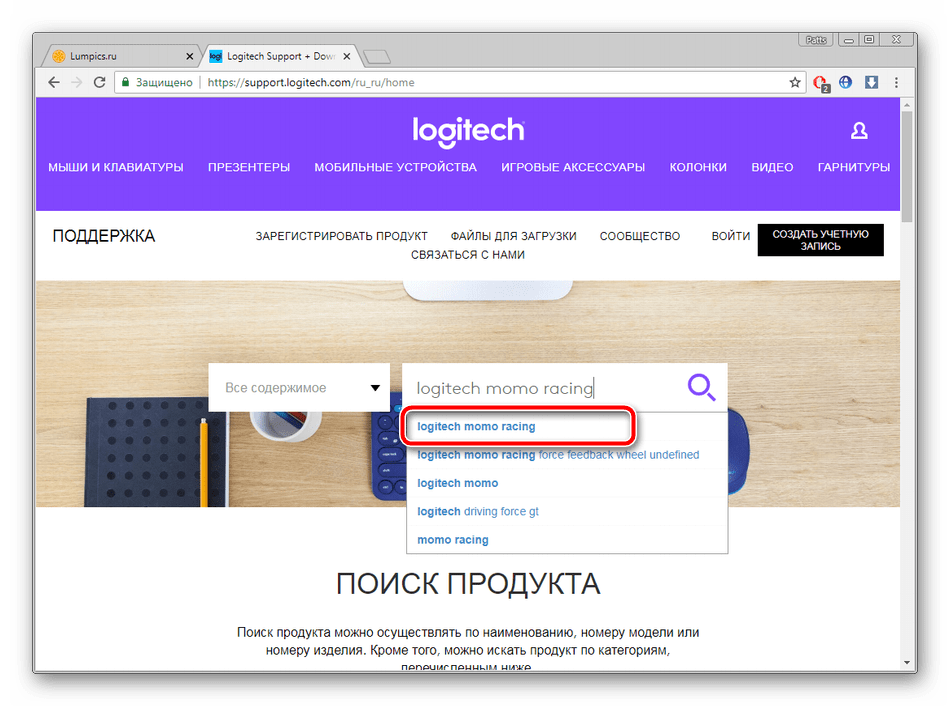
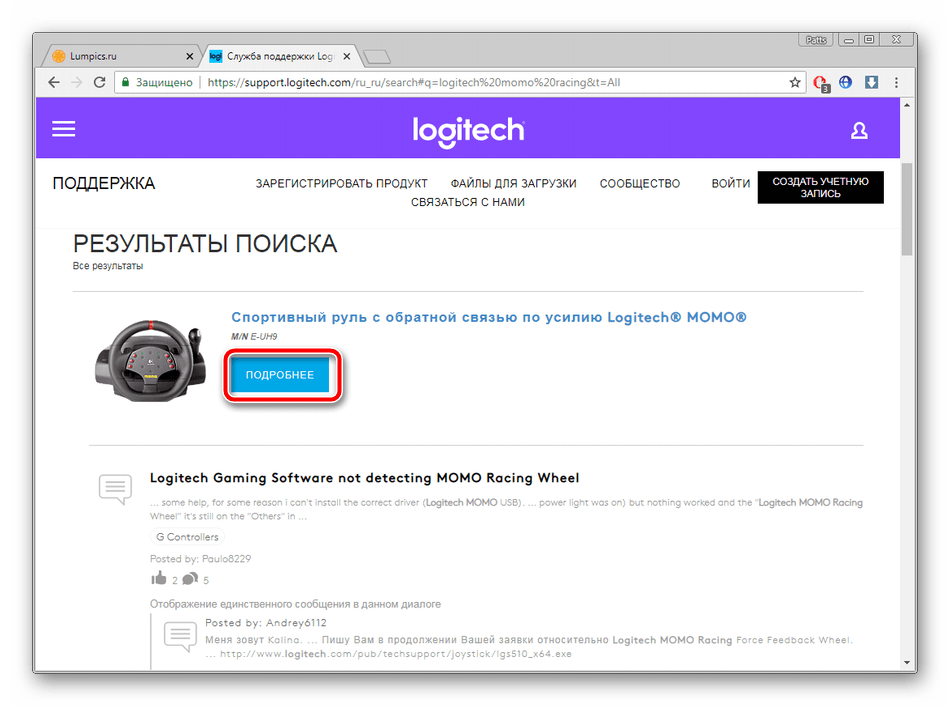
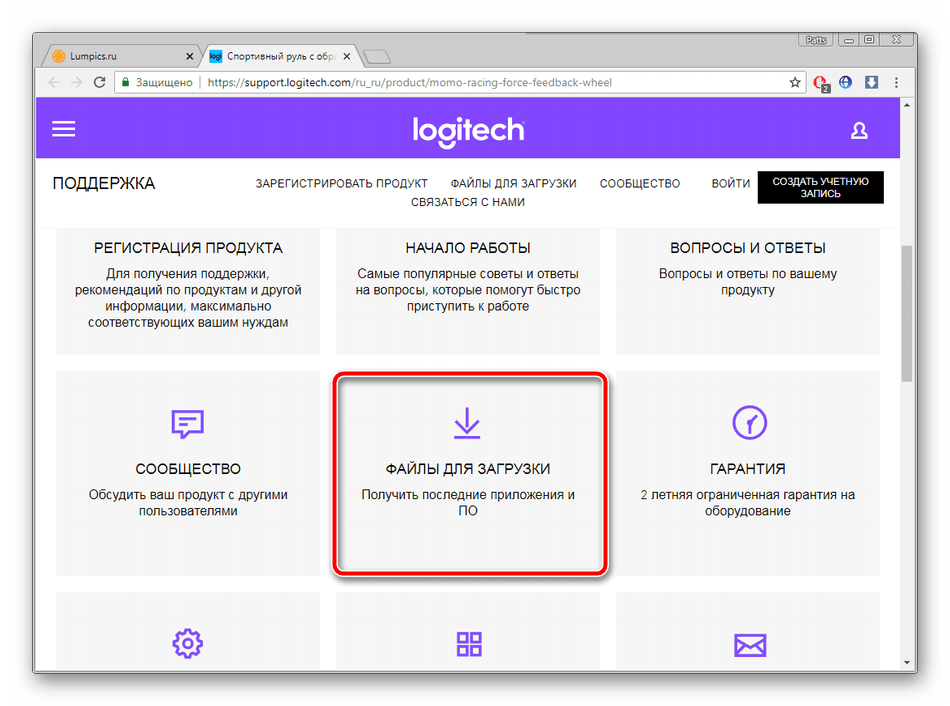



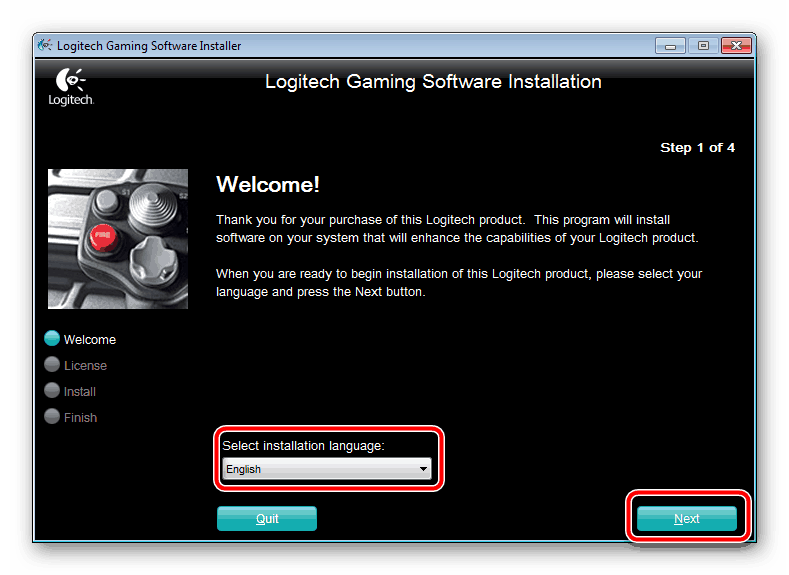
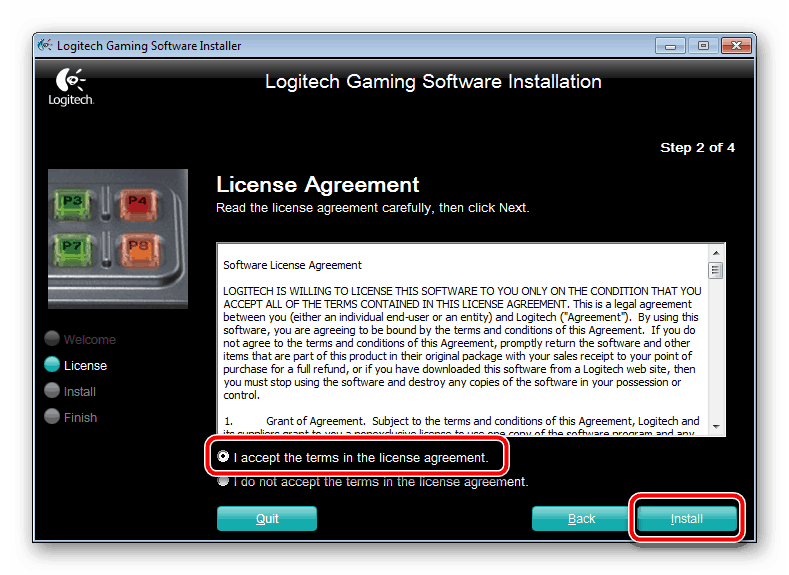
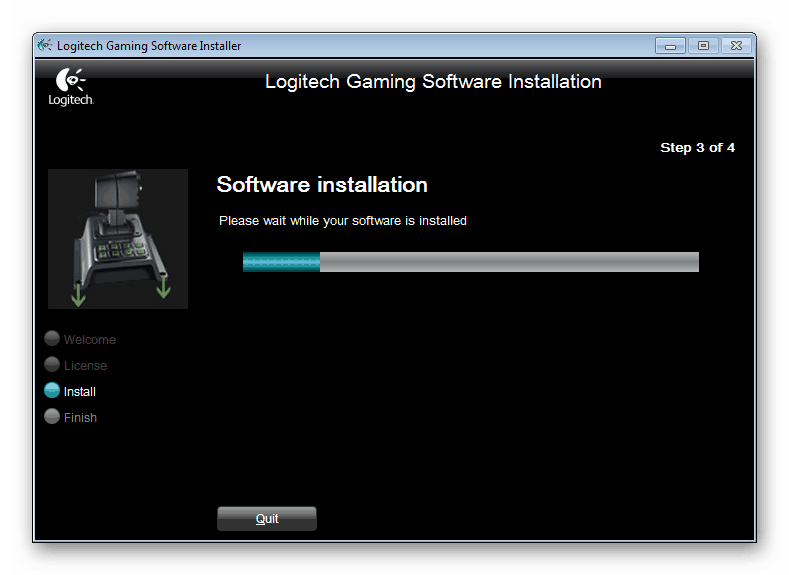

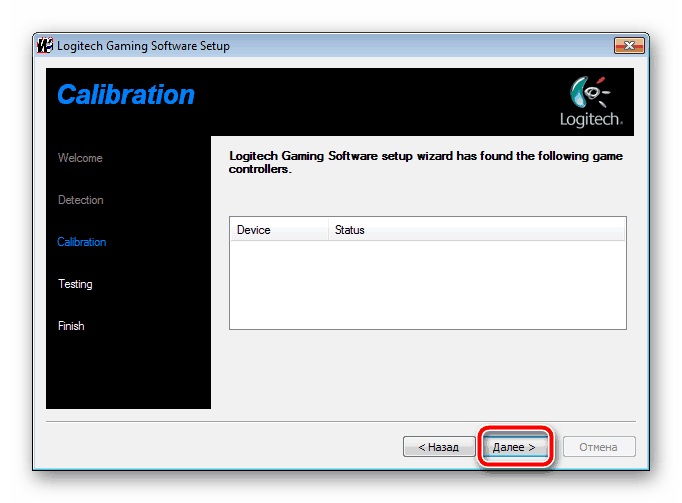
После этого геймерский девайс без проблем будет определяться во всех играх, кнопки и переключатели должны работать корректно.
Способ 2: Дополнительное ПО
Некоторым пользователям первый способ может показаться сложным, долгим или непонятным. Им мы рекомендуем прибегнуть к помощи специализированного программного обеспечения. Такой софт значительно упростит процесс поиска и загрузки драйвера и произведет практически все действия самостоятельно. Знакомьтесь с лучшими представителями в другом нашем материале, который вы найдете по ссылке ниже.
Подробнее: Лучшие программы для установки драйверов
Такие программы работают примерно по одному и тому же принципу, поэтому сперва лучше ознакомиться с инструкцией к DriverPack Solution и отталкиваться от нее в случае выбора любого другого подобного ПО.

Подробнее: Как обновить драйверы на компьютере с помощью DriverPack Solution
Способ 3: Идентификатор Logitech Momo Racing
В случае когда устройство соединено с ПК и отображается в «Диспетчере устройств», не составит труда узнать его уникальный код, который нужен не только во время взаимодействия с операционной системой. С его помощью осуществляется поиск файлов к оборудованию через специальные веб-сервисы. ID геймерского руля Logitech Momo Racing имеет следующий вид:
USB\VID_046D&PID_CA03

Если вас заинтересовал данный метод, советуем к ознакомлению нашу статью от другого автора по ссылке ниже. Там находится пошаговое руководство на эту тему.
Подробнее: Поиск драйверов по ID оборудования
Способ 4: Установка оборудования в Windows
Последним доступным вариантом, как можно найти и инсталлировать драйверы, является использование встроенной функции Виндовс. Через нее происходит добавление девайса, указывается подключенный порт, выполняется калибровка и загружаются файлы через «Центр обновления Windows». После выполнения всех шагов оборудование сразу будет готово к работе.

Подробнее: Установка драйверов стандартными средствами Windows
Как видите, нет ничего сложного в том, чтобы отыскать и установить драйвер одним из возможных вариантов. Все методы достаточно легкие, не требуют от пользователя обладания дополнительными знаниями или навыками. Надеемся, что наши инструкции помогли вам и руль функционирует корректно.
Читайте также: Подключаем руль с педалями к компьютеру
 Наша группа в TelegramПолезные советы и помощь
Наша группа в TelegramПолезные советы и помощь
 lumpics.ru
lumpics.ru



Задайте вопрос или оставьте свое мнение